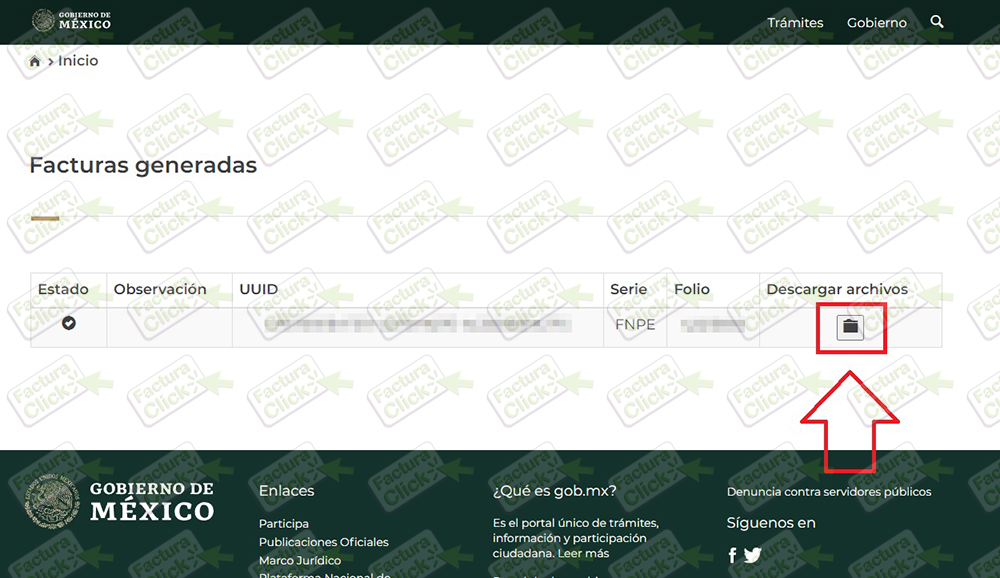¡Bienvenido a la guía de facturación de Caseta Paso Morelos! En este artículo te enseñaremos de forma sencilla cómo facturar tu ticket de compra así como el enlace al sistema de facturación que encontrarás al final de esta guía. Es importante que tengas a la mano tu ticket de compra así como tus datos fiscales para que puedas emitir tu factura correctamente.
Caseta Paso Morelos Facturación
Paso 1 Captura los datos de facturación:
Para generar tu factura, ingresa a la página de facturación de Caminos y Puentes Federales donde como primer paso deberás capturar tu información fiscal (los espacios marcados con un asterisco «*» son obligatorios) en los siguientes campos:
- Registro Federal de Causantes (RFC).
- Nombre o razón social.
- Uso de CFDI.
Una vez capturada la información selecciona «Siguiente» para continuar.

A continuación ingresa el código de facturación que aparece en tu recibo y da click en «Validar código», para añadirlo a la lista, si estás facturando desde tu celular puedes escanear el código QR del ticket haciendo click en el botón «Escanear Códigos QR» para activar la cámara de tu celular.
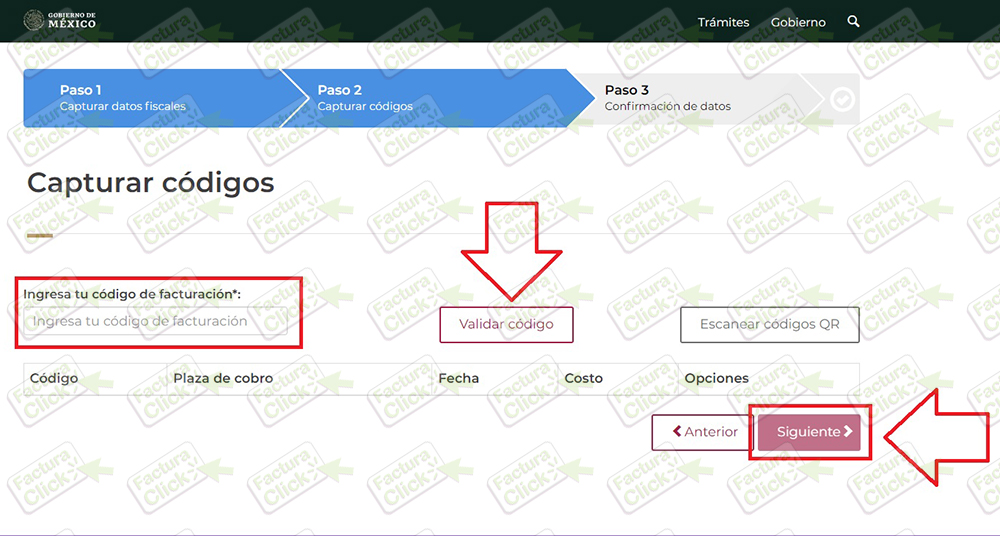
Los datos encontrados por la plataforma serán desplegados en la lista inferior, en caso de tener más tickets puedes agregarlos repitiendo el paso anterior. Al finalizar selecciona «Siguiente» para continuar.
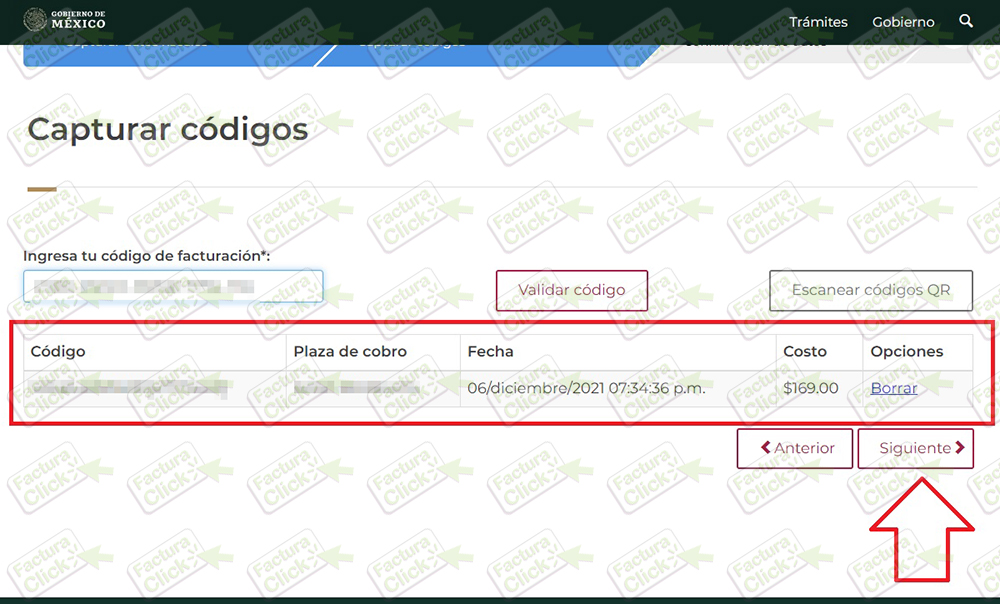
Paso 2 Verifica tu información:
En la siguiente página verifica que los datos coincidan con tu recibo. Puedes marcar la casilla «Quiero un CFDI por código capturado» en caso de requerir una factura por cada ticket, de lo contrario todos los tickets serán registrados en una sola factura, para continuar presiona el botón «Facturar».
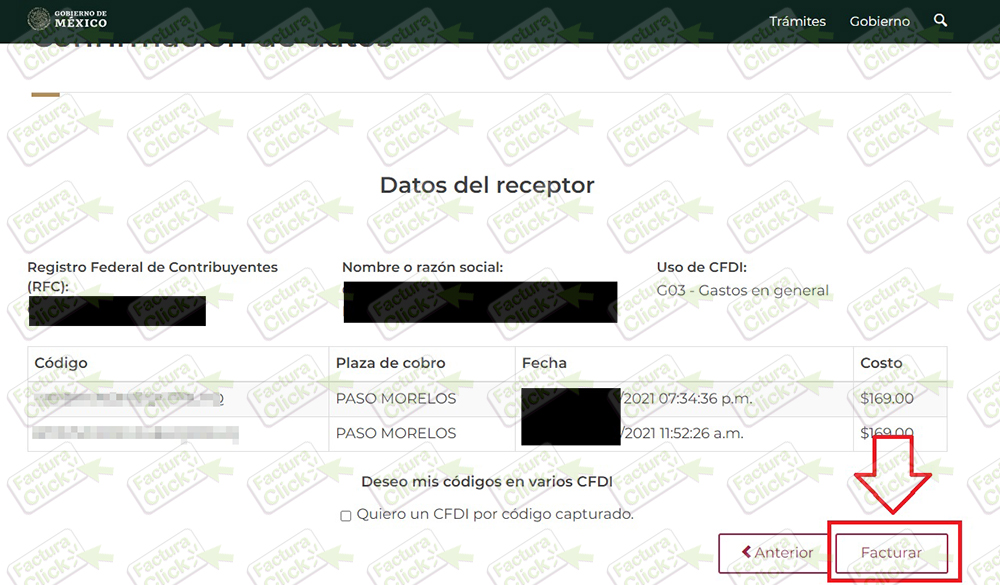
Posteriormente se mostrará un mensaje de advertencia informándote que una vez emitida la factura no es posible solicitar cambios o correcciones por lo que es importante validar que todos los datos registrados anteriormente sean correctos, en caso de no haber errores selecciona «Aceptar».
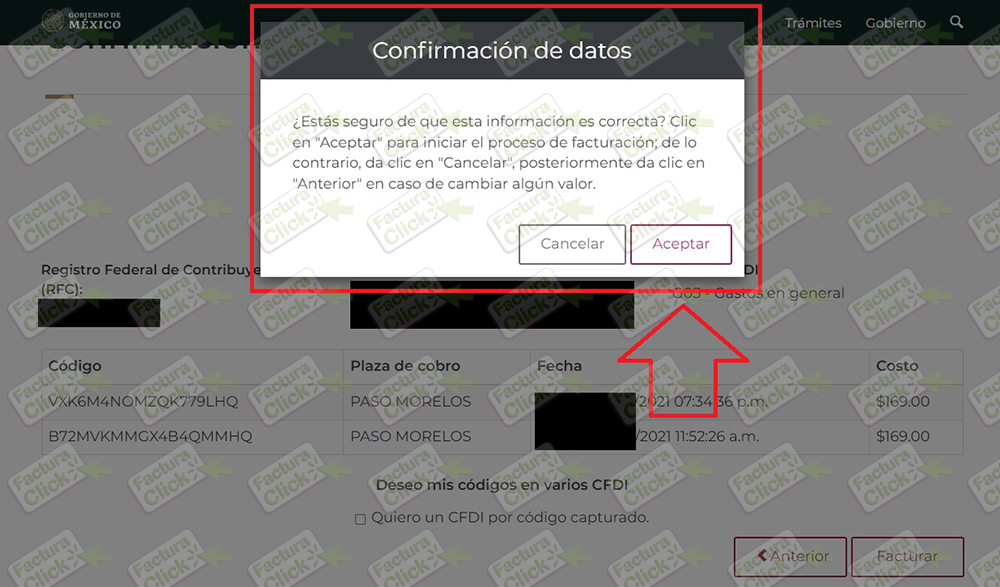
Paso 3 Descarga tu Factura:
A continuación se desplegará un mensaje informándote que la factura fue generada exitosamente, da click en el botón «Aceptar» para continuar.
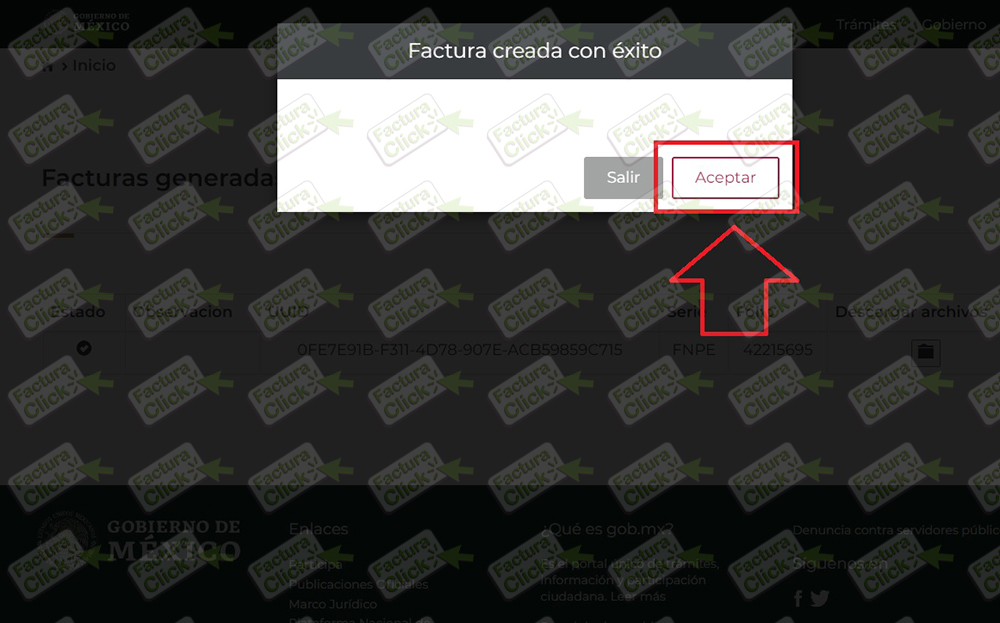
Para finalizar podrás descargar tu factura en ese momento en tu computadora o dispositivo móvil seleccionando el botón «Descargar archivos» como se muestra en la siguiente imagen, además, se enviará una copia del cfdi al correo previamente registrado, si el mensaje no se encuentra en tu bandeja de entrada verifica la carpeta de SPAM o Correo no deseado de tu email.